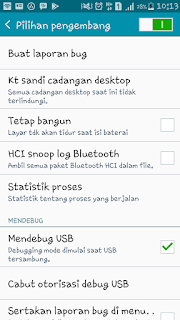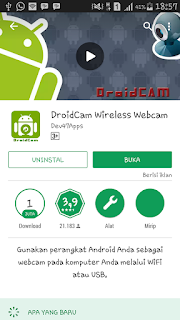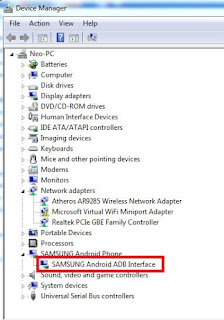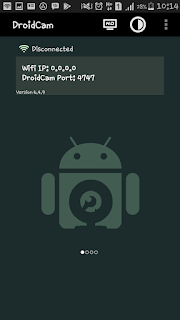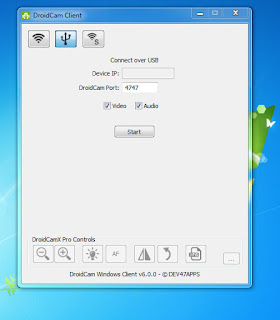Cara Membuat Kamera Android Menjadi Webcam dengan Kabel USB
Kamera smartphone android menjadi webcam Laptop/PC - Pada masa sekarang ini smartphone android sudah mengalami banyak perkembangan seiring dengan perkembangan zaman. Dan banyak sekali fitur-fitur yang bisa digunakan atau dimanfaatkan untuk mempermudah melakukan aktivitas kita sehari-hari. Dan salah satunya adalah menjadikan kamera smartphone menjadi kamera webcam PC/laptop. Bagi yang tidak punya webcam kalian bisa memanfaatkan kamera handphone kalian saja.
Karena webcam ini cukup berguna jika kalian yang hobi chatting secara online. Seperti skype, Camfrog dan lain sebagainya. Hanya dengan menghubungkan kamera smartphone android kalian ke perangkat komputer. Jadi jika kalian tidak mau membeli alat webcam sendiri bisa juga dengan memanfaatkan teknologi smartphone saja.
kemudian fitur webcam pada smartphone ini bisa dilakukan dengan beberapa cara dan juga dibutuhkan sebuah software tambahan untuk membuatnya, namun pada kali ini pejuangmuda45 akan menggunakan software tambahan yang bernama droidcam untuk menjadikan sebuah kamera smartphone menjadi webcam. Dan cara ini saya buktikan dengan begitu mudah. Selanjutnya koneksi pada aplikasi ini juga dapat dilakukan dengan beberapa cara diantaranya dengan menggunakan kabel USB dan juga bisa secara wireless. Dan sesuai dengan judul diatas yang akan dipakai disini yaitu dengan menggunakan kabel USB untuk mengaktifkannya.
Langkah-langkahnya adalah sebagai berikut :
Pada handphone :
- Aktifkan terlebih dahulu opsi pengembang guna untuk menyambungkan kabel USB ke PC (USB debugging) kemudian beri tanda ceklis. Untuk lebih jelasnya lihat pada gambar dibawah ini.👇
- Kemudian download lah aplikasi droidcam pada playstore, aplikasinya gratis kok. Setelah itu kemudian install aplikasinya.
Pada PC/laptop :
- Install aplikasi droidcam client for pc versi 6.0 full offline. Dan Install juga USB driver for mobile phone sesuai dengan jenis handphone kalian, misalnya kalian menggunakan Samsung ya kalian download driver USB untuk Samsung.
Setelah keduanya diatas kalian siapkan dan terinstall semua, sekarang waktunya uji nyali coba:
1. Koneksikan handphone menggunakan kabel USB ke perangkat PC/laptop.
2. Cek dahulu apakah sambungan USB debugging kita sudah terkoneksi atau belum. Kalian bisa lihat pada computer - klik kanan - properties - device manager - cari android ADB interface, jika sudah ada berarti sudah terkoneksi. Dibawah ini adalah contoh gambar tampilan apabila menggunakan handphone android samsung.
3. Kemudian kembali pada layar android kalian dengan membuka aplikasi droidcam, tunggu saja bila muncul notifikasi pilih ok saja. Seperti pada gambar dibawah ini.
4. Buka juga aplikasi droidcam pada layar komputer. Nah, jika sudah masuk menu, pilih yang bersimbol USB. Klik video untuk menampilkan gambar, Klik audio untuk menampilkan suara, setelah itu klik start.
Nah sudah selesai, sekarang kalian bisa jadikan webcam kamera android kalian dengan video call atau merekam atau sekedar untuk foto-foto saja.
Demikianlah posting artikel pada kesempatan kali ini tentang cara membuat kamera android menjadi webcam dengan kabel USB. Semoga dapat bermanfaat dan menambah pengetahuan. Oke selamat mencoba dan semoga berhasil. Sekian dan terimakasih.
Demikianlah posting artikel pada kesempatan kali ini tentang cara membuat kamera android menjadi webcam dengan kabel USB. Semoga dapat bermanfaat dan menambah pengetahuan. Oke selamat mencoba dan semoga berhasil. Sekian dan terimakasih.